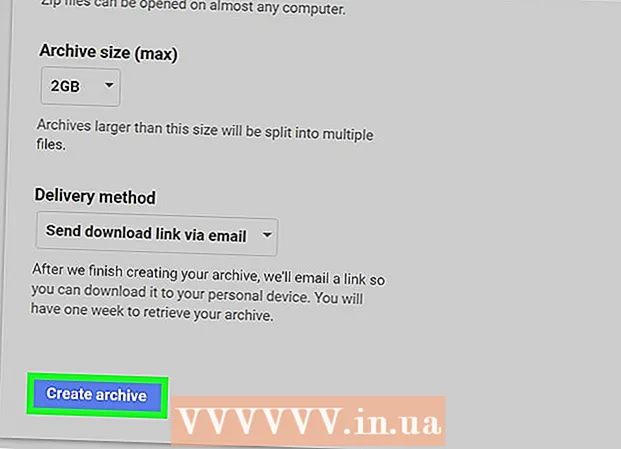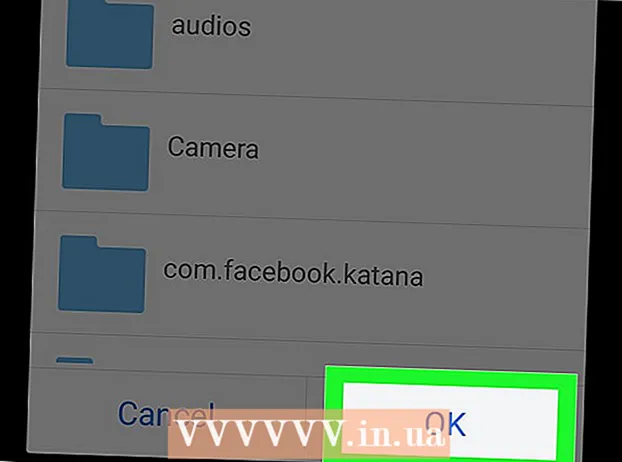Författare:
Morris Wright
Skapelsedatum:
28 April 2021
Uppdatera Datum:
1 Juli 2024

Innehåll
Den här artikeln lär dig hur du aktiverar meddelande- och samtalsaviseringar i WhatsApp på Android. Du kan behöva aktivera meddelanden från appen Inställningar på din Android eller öppna WhatsApp för att komma till sin egen inställningsmeny.
Att gå
Metod 1 av 2: Aktivera Android-inställningar
 Öppna appen Inställningar på din Android. På de flesta enheter liknar appen Inställningar en växel eller en nyckel och är en av dina andra appar. På vissa enheter ser det ut som en verktygslåda.
Öppna appen Inställningar på din Android. På de flesta enheter liknar appen Inställningar en växel eller en nyckel och är en av dina andra appar. På vissa enheter ser det ut som en verktygslåda.  Tryck på Apps eller Application Manager i Inställningar. Du får ett av dessa två alternativ i enhetens inställningsmeny. Detta öppnar en lista över alla dina appar. Du kan ändra applikationsinställningarna härifrån.
Tryck på Apps eller Application Manager i Inställningar. Du får ett av dessa två alternativ i enhetens inställningsmeny. Detta öppnar en lista över alla dina appar. Du kan ändra applikationsinställningarna härifrån.  Bläddra ner och tryck på WhatsApp. Detta öppnar WhatsApp "Appinformation" -sida.
Bläddra ner och tryck på WhatsApp. Detta öppnar WhatsApp "Appinformation" -sida.  Tryck på Meddelanden. Det här alternativet ligger längst ner på sidan Appinformation. Om du tidigare har inaktiverat WhatsApp-aviseringar kan alternativet Notifieringar också indikera "Blockerad" eller "Av". Genom att trycka på detta kan du ändra dina aviseringsinställningar.
Tryck på Meddelanden. Det här alternativet ligger längst ner på sidan Appinformation. Om du tidigare har inaktiverat WhatsApp-aviseringar kan alternativet Notifieringar också indikera "Blockerad" eller "Av". Genom att trycka på detta kan du ändra dina aviseringsinställningar. - Om du inte ser alternativet Meddelanden på sidan Appinformation letar du efter en kryssruta som säger "Visa aviseringar" högst upp på skärmen. Tryck och markera för att aktivera aviseringar. Du behöver inte ändra några andra inställningar.
 Flytta reglaget Blockera alla till Av-position. Appaviseringar är aktiverade som standard, men om du tidigare har ändrat dina aviseringsinställningar för att blockera aviseringar kan du aktivera dem igen genom att stänga av blockering.
Flytta reglaget Blockera alla till Av-position. Appaviseringar är aktiverade som standard, men om du tidigare har ändrat dina aviseringsinställningar för att blockera aviseringar kan du aktivera dem igen genom att stänga av blockering. - Beroende på din enhetsmodell och aktuell programvara kan det här alternativet också visas som "Blockera" eller "Inaktivera".
Metod 2 av 2: Aktivera WhatsApp-inställningar
 Öppna WhatsApp Messenger på din enhet. WhatsApp-ikonen liknar en grön pratbubbla med en vit telefon inuti.
Öppna WhatsApp Messenger på din enhet. WhatsApp-ikonen liknar en grön pratbubbla med en vit telefon inuti. - När WhatsApp öppnas i en konversation trycker du på bakåtknappen längst upp till vänster på skärmen. Detta tar dig tillbaka till menyn "SAMTAL".
 Tryck på menyknappen. Den här knappen liknar tre vertikala prickar ovanpå varandra och ligger längst upp till höger på skärmen. En rullgardinsmeny visas.
Tryck på menyknappen. Den här knappen liknar tre vertikala prickar ovanpå varandra och ligger längst upp till höger på skärmen. En rullgardinsmeny visas.  Tryck på Inställningar. Det här alternativet finns längst ner i rullgardinsmenyn.
Tryck på Inställningar. Det här alternativet finns längst ner i rullgardinsmenyn.  Tryck på Meddelanden. Det här alternativet ligger bredvid den gröna klockikonen i menyn Inställningar.
Tryck på Meddelanden. Det här alternativet ligger bredvid den gröna klockikonen i menyn Inställningar.  Knacka och markera rutan bredvid Samtalsljud. Det här alternativet finns högst upp i menyn Meddelanden. När enheten väl har slagits på spelar den upp ett ljud varje gång du skickar eller tar emot ett meddelande i en personlig eller gruppkonversation.
Knacka och markera rutan bredvid Samtalsljud. Det här alternativet finns högst upp i menyn Meddelanden. När enheten väl har slagits på spelar den upp ett ljud varje gång du skickar eller tar emot ett meddelande i en personlig eller gruppkonversation. - Samtalsljud stängs av tillfälligt när du sätter enheten i tyst läge.
 Aktivera dina meddelandemeddelanden och gruppaviseringar. Du måste ändra dina personliga och gruppkonversationsinställningar i två separata avsnitt på menyn Meddelanden.
Aktivera dina meddelandemeddelanden och gruppaviseringar. Du måste ändra dina personliga och gruppkonversationsinställningar i två separata avsnitt på menyn Meddelanden. - Tryck på "Notification Sound", välj en ringsignal och tryck på "OK". Din enhet spelar nu upp den här ringsignalen när du får ett meddelande.
- Tryck på "Vibrera" och välj ett alternativ. Enheten vibrerar för att indikera att du har fått ett meddelande.
- Tryck på "Pop-up-meddelanden" och välj ett alternativ. Du kommer att få ett meddelande i ett popup-fönster på startskärmen och / eller mellan dina meddelanden för varje meddelande du får.
- Tryck på "Ljus" och välj en ljus färg. När du får ett meddelande tänds enhetens LED-meddelande-lampa i den här färgen.
 Aktivera dina samtalsaviseringar. Du kan ändra dina samtalsaviseringar längst ner på menyn Meddelanden.
Aktivera dina samtalsaviseringar. Du kan ändra dina samtalsaviseringar längst ner på menyn Meddelanden. - Tryck på "Ringsignal", välj en ringsignal och tryck på "OK". Din enhet spelar den här ringsignalen varje gång du får ett samtal på WhatsApp.
- Tryck på "Vibrera" och välj ett alternativ. Enheten vibrerar när du får ett WhatsApp-samtal.